-
![]()
Jacinta
"Obrigada por ler meus artigos. Espero que meus artigos possam ajudá-lo a resolver seus problemas de forma fácil e eficaz."…Leia mais -
![]()
Rita
"Espero que minha experiência com tecnologia possa ajudá-lo a resolver a maioria dos problemas do seu Windows, Mac e smartphone."…Leia mais -
![]()
Leonardo
"Obrigado por ler meus artigos, queridos leitores. Sempre me dá uma grande sensação de realização quando meus escritos realmente ajudam. Espero que gostem de sua estadia no EaseUS e tenham um bom dia."…Leia mais
Índice da Página
0 Visualizações |
0 Min Leitura
CONTEÚDO DA PÁGINA:
Você pode baixar um vídeo do YouTube, transformar um vídeo do YouTube em GIF e compartilhá-lo com seus amigos. Se for esse o caso, acho que os usuários de Mac não vão querer perder a chance de aprender como extrair vídeos do YouTube para Mac.
| Soluções | Eficácia | Dificuldade |
| 1. Downloader de vídeo EaseUS | disponível para sistemas operacionais de desktop (Mac e Windows PC) | normal |
| 2. Reprodutor de mídia VLC | disponível para sistemas operacionais de desktop (Mac e Windows PC) e dispositivos móveis | normal |
| 3. Y2companheiro | ferramenta on-line | fácil |
| 4. Sneppea | ferramenta on-line | fácil |
| 5. Conversor de clipe | ferramenta on-line | fácil |
Parte 1. Melhor software para extrair vídeo do YouTube Mac
EaseUS Video Downloader é um downloader de vídeo para desktop disponível para Mac e Windows PC. É dedicado ao download de vídeos da Internet. Ou seja, você pode usar este software para extrair vídeos do YouTube, Instagram, Twitter, Facebook e outros sites.
Além disso, permite aos usuários baixar a transmissão ao vivo do YouTube , que você pode baixar enquanto assiste. E não se preocupe com as legendas, ele também fará o download das legendas do YouTube . Você também pode obter miniaturas do YouTube marcando a caixa de seleção apropriada antes de baixá-lo.
EaseUS Video Downloader é o melhor software de download de vídeo para desktop para baixar vídeos de curtas do YouTube por link .
O que torna o EaseUS Video Downloader o melhor
Abaixo estão os principais recursos do EaseUS Video Downloader, incluindo:
- Copie vídeos do YouTube, Facebook, TikTok ou outros sites de vídeo.
- Baixe streaming de vídeos do YouTube, TikTok, etc.
- Baixe playlists/canal do YouTube.
- Salve vídeos como HD/4K Ultra HD ou 4K sem perder qualidade.
- Converta seu vídeo para mp3
Passo 1. Personalize o formato e a qualidade do vídeo no menu suspenso.

Passo 2. Copie o URL do YouTube e clique em "Colar link" no EaseUS Video Downloader.

Passo 3. Aguarde o término do processo de download e clique em “Abrir” para conferir o vídeo do YouTube.

Isenção de responsabilidade : este guia foi compilado SOMENTE para uso pessoal. EaseUS não colabora ou é de forma alguma afiliado ao YouTube e nunca defende qualquer ação de violação de direitos autorais. O usuário final deve ser o único responsável por seu comportamento.
Depois de copiar um vídeo do YouTube para o Mac, você pode querer compactá-lo. Clique no artigo a seguir para saber como compactar vídeos para o YouTube:
Como compactar vídeos para o YouTube?
Um vídeo pode ser carregado mais rapidamente e com pouca perda de qualidade ao ser compactado para o YouTube. Neste artigo, você aprenderá como compactar vídeos para o YouTube.
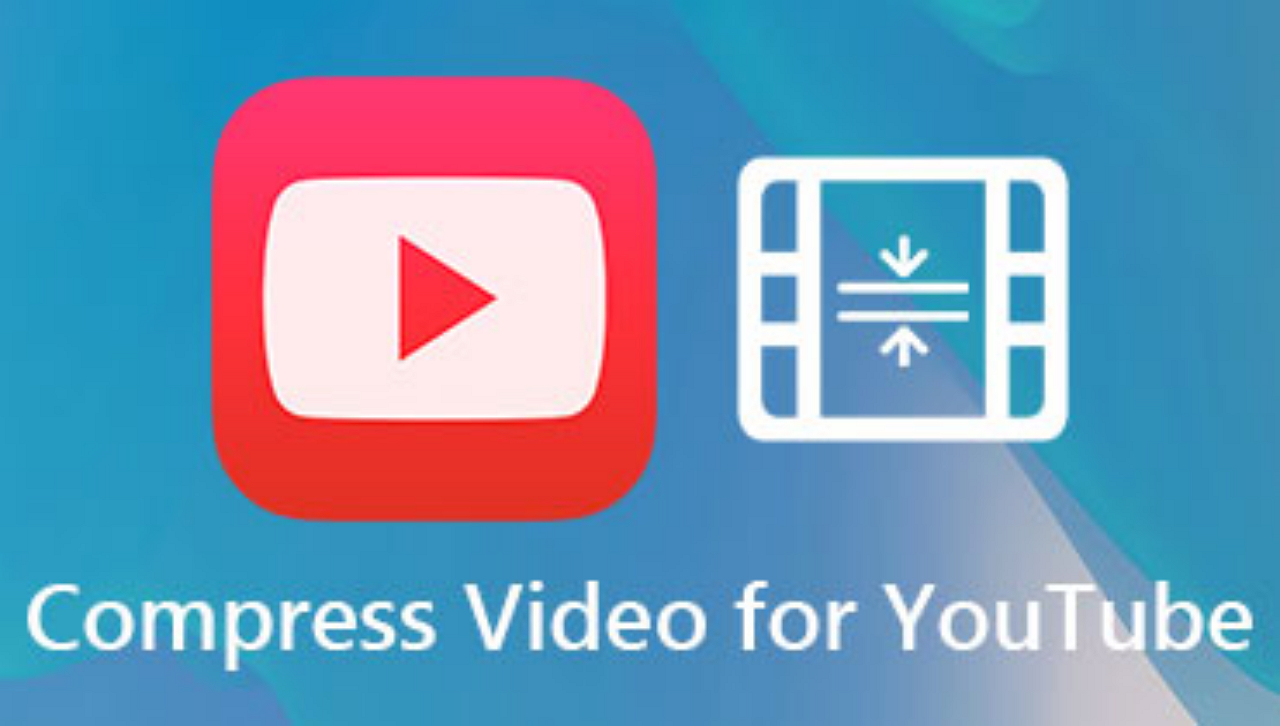
Parte 2. Como extrair vídeo do YouTube Mac com VLC
Além do software EaseUS , aqui encontramos uma alternativa - o reprodutor de mídia VLC. O VLC media player é um software reprodutor de mídia portátil e multiplataforma. Está disponível para sistemas operacionais de desktop (Mac e Windows PC) e dispositivos móveis, como Android, iOS e iPadOS.
De modo geral, é mais conveniente salvar um vídeo no computador do que em dispositivos móveis. Recomenda-se usar o VLC media player no seu Mac para extrair vídeos do YouTube.
Para extrair vídeo do YouTube Mac com o reprodutor de mídia VLC, siga as etapas abaixo:
Passo 1. Acesse o YouTube. Encontre o vídeo que deseja baixar e copie o link do vídeo.
Passo 2. Abra o reprodutor de mídia VLC em seu Mac.
Etapa 3. Na barra de menu, clique em Arquivo > Abrir rede para colar o URL do vídeo aqui. Clique em Abrir para fechar a caixa.
Etapa 4. Em seguida, na guia Janela , selecione Informações de mídia para verificar as informações do Codec.
(Pressionar cmd + i também está disponível.)
Etapa 5. Na opção Geral > Localização , copie o link na caixa de localização.
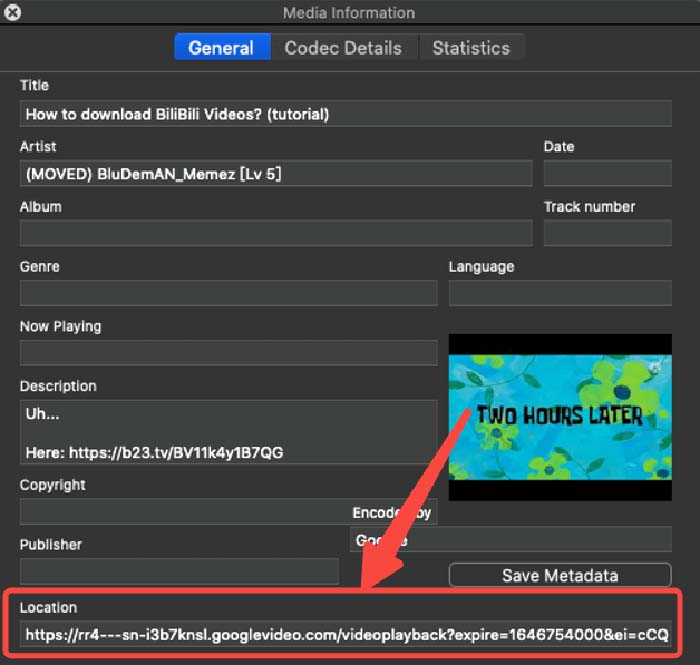
Etapa 6. Em seguida, insira este URL em seu navegador e selecione Salvar vídeo como... para copiar este vídeo do YouTube para o seu Mac.
Se o vídeo baixado estiver corrompido, clique aqui para corrigir vídeos VLC corrompidos:
Como consertar vídeos corrompidos com VLC?
Este guia detalhado irá prepará-lo sobre como resolvê-los com o VLC Media Player, desde dicas e truques básicos até avançados.

Parte 3. Como extrair vídeo do YouTube para Mac por meio de downloaders on-line do YouTube
Além de software de desktop de terceiros, você também pode usar downloaders de vídeo online para salvar vídeos do YouTube em seu Mac. Além disso, é mais conveniente usar uma ferramenta online do que instalar um aplicativo. Com esses downloaders de vídeos online, você pode baixar vídeos do YouTube do Safari no Mac com facilidade.
Aqui compartilharemos com você três downloaders de vídeo online úteis, incluindo:
- Dica
- Observe que as etapas detalhadas desses serviços online são quase idênticas. Basta colar o URL do vídeo nessas ferramentas e baixá-lo para o seu Mac.
Conclusão
Neste artigo, descrevemos dois poderosos softwares de download de vídeo e três serviços de download de vídeo online. EaseUS Video Downloader é o mais recomendado. Você pode tentar esta solução 100% funcional primeiro.
Se você acha que as soluções mencionadas acima são úteis, agradeceríamos compartilhar este guia para ajudar mais pessoas ao seu redor!
Perguntas frequentes sobre como copiar vídeo do YouTube para Mac
Tudo o que você deseja saber sobre download de vídeos, nossa seção de Perguntas Frequentes tem tudo o que você precisa!
1. Como baixar vídeos do YouTube no Mac sem software?
Você pode usar uma extensão de download de vídeo do Chrome ou uma ferramenta de download de vídeo online para salvar um vídeo do YouTube em seu computador.
2. É ilegal baixar vídeos do YouTube para uso pessoal?
O Youtube é um serviço de streaming. O YouTube proíbe especificamente o download de vídeos, a menos que você tenha permissão do proprietário dos direitos autorais.
3. O que acontece se você baixar e usar um vídeo protegido por direitos autorais?
É uma violação de direitos autorais. As pessoas não podem fazer upload, download ou usar uma obra protegida por direitos autorais sem a permissão do proprietário dos direitos autorais.




